来源:uimaker.com 作者:Uimaker.com整理
中得到椭圆1图层如图
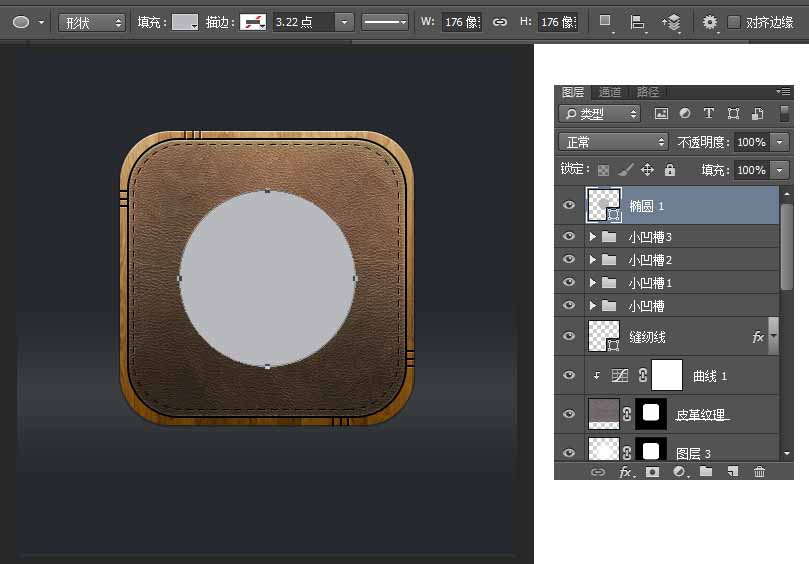
给椭圆1图层添加图层样式:描边 内阴影 渐变叠加 外发光 投影
参数如图
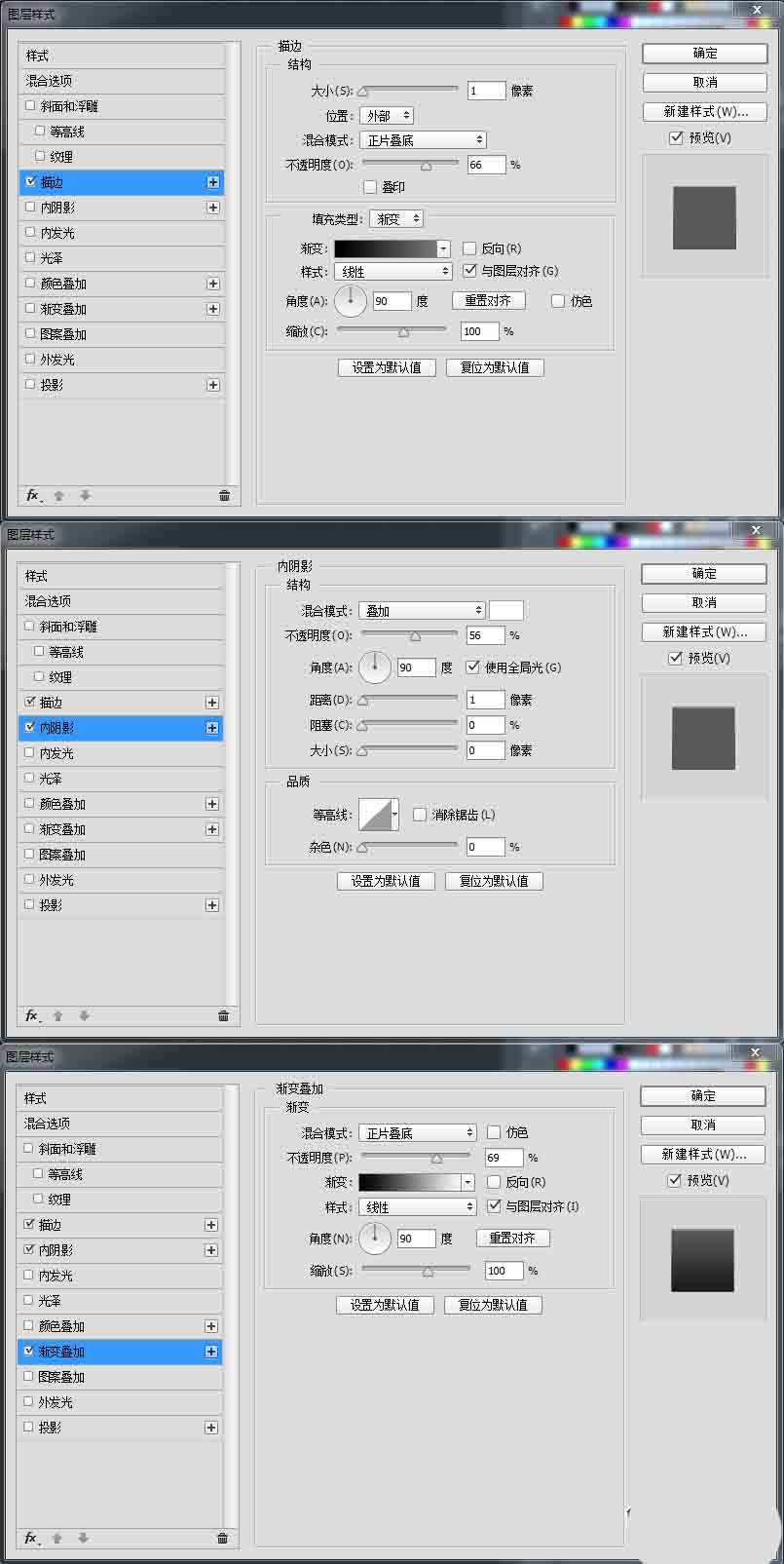
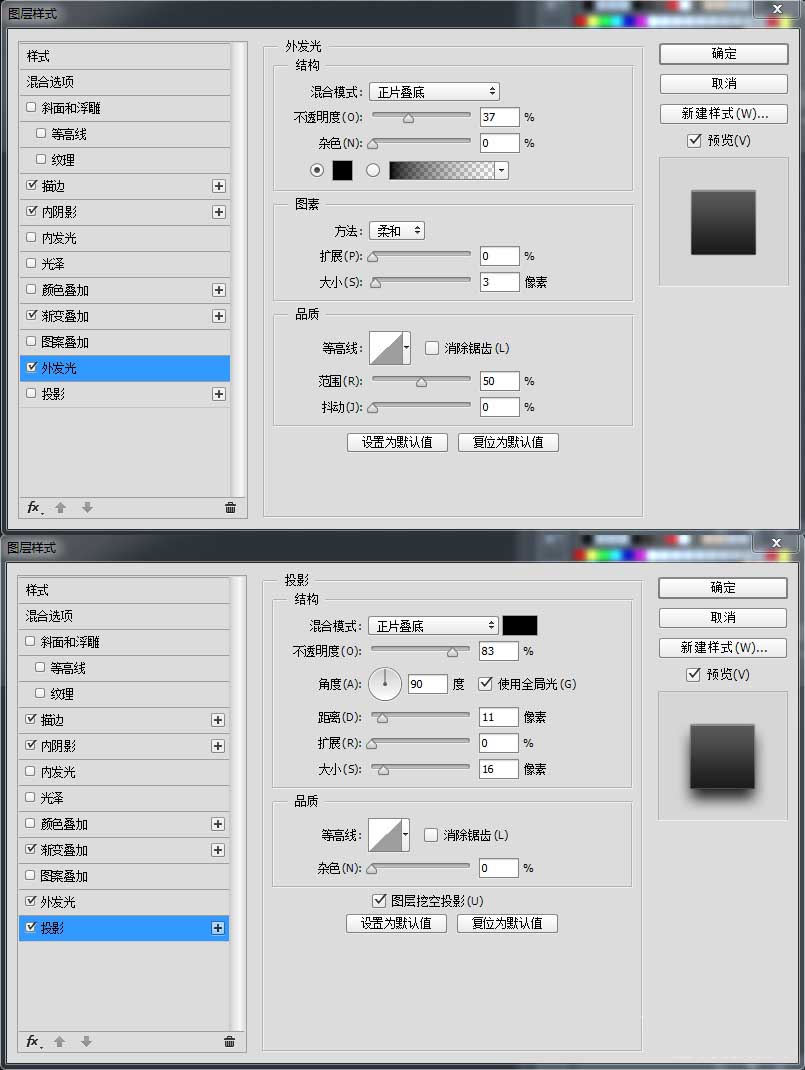
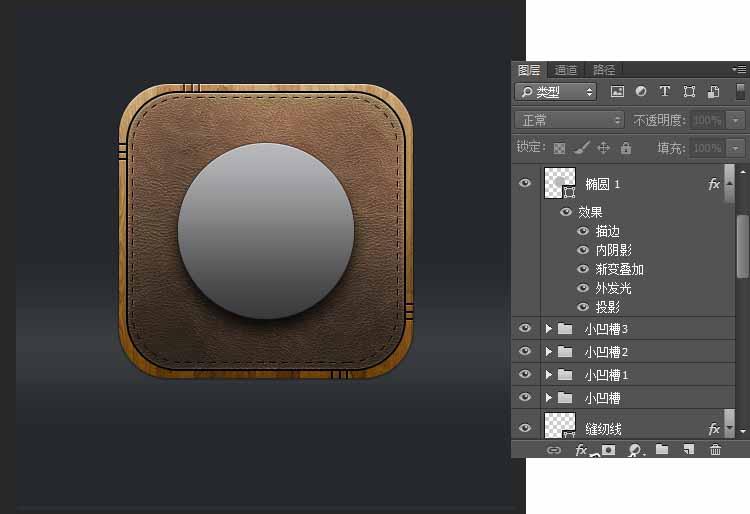
新建图层 在正圆的居中位置再画一个小一点的圆 填充:#b8b9bc
宽度163像素高度163像素 得到椭圆2图层再次添加图层样式
斜面和浮雕 内阴影 渐变叠加 投影参数如图
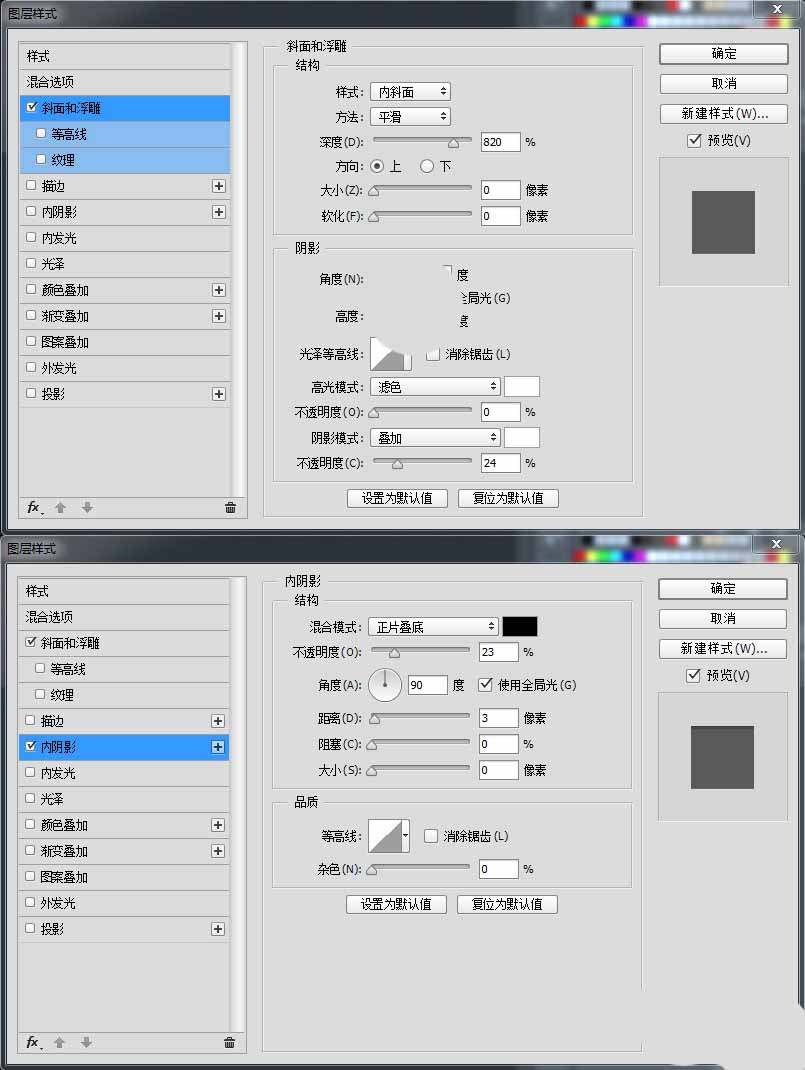
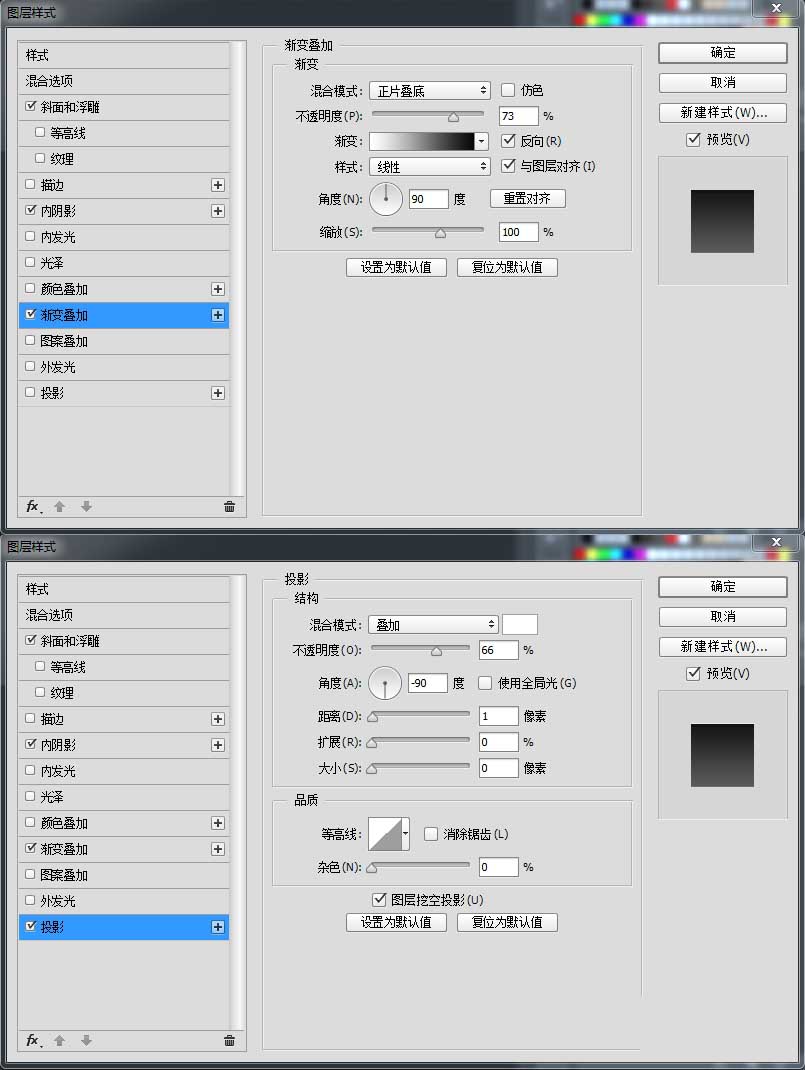
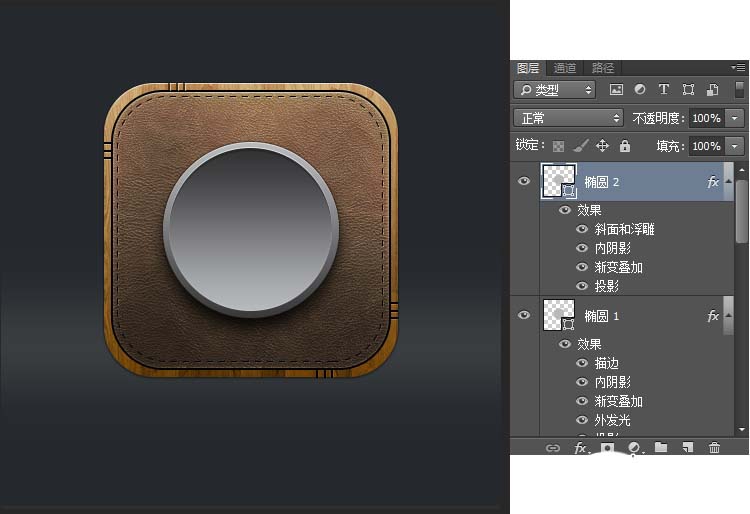
新建图层 跟上面一样的步骤在中心再画个圆 填充:黑色
宽度147像素高度147像素得到椭圆3图层 再添加图层样式:
描边 内阴影参数如图
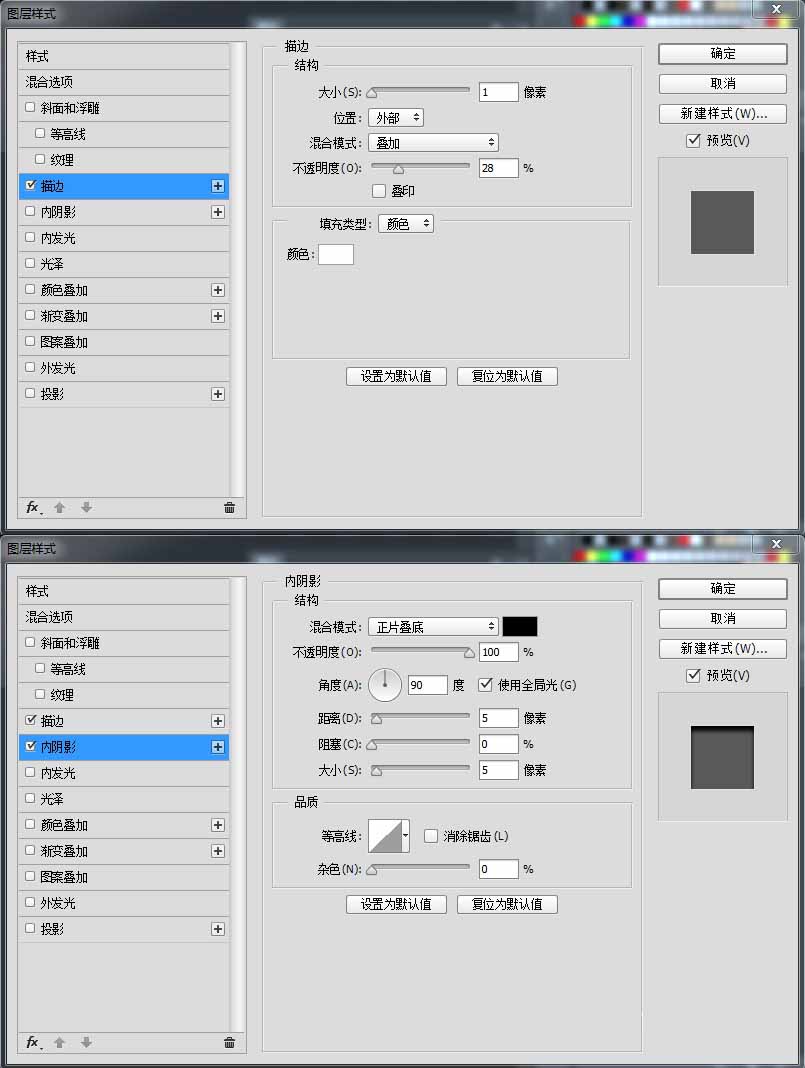
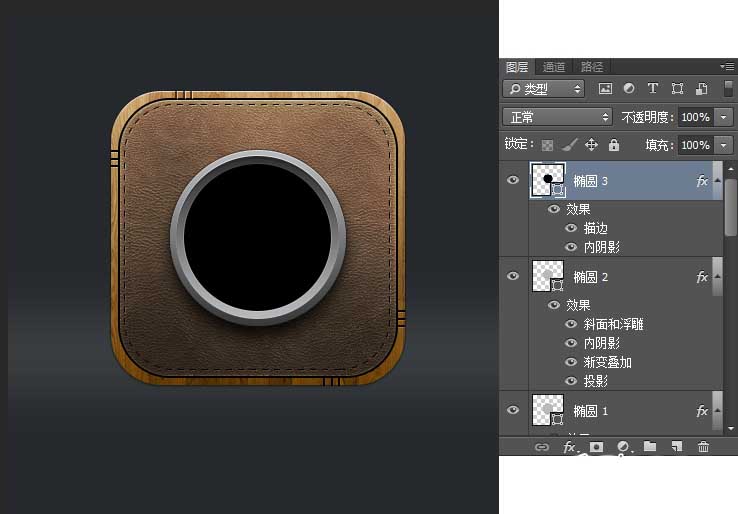
新建图层 依然和上面步骤一样画第4个圆 填充:#b8b9bc
宽度126像素高度126像素 得到椭圆4图层 再添加图层样式:
斜面和浮雕 渐变叠加参数如图
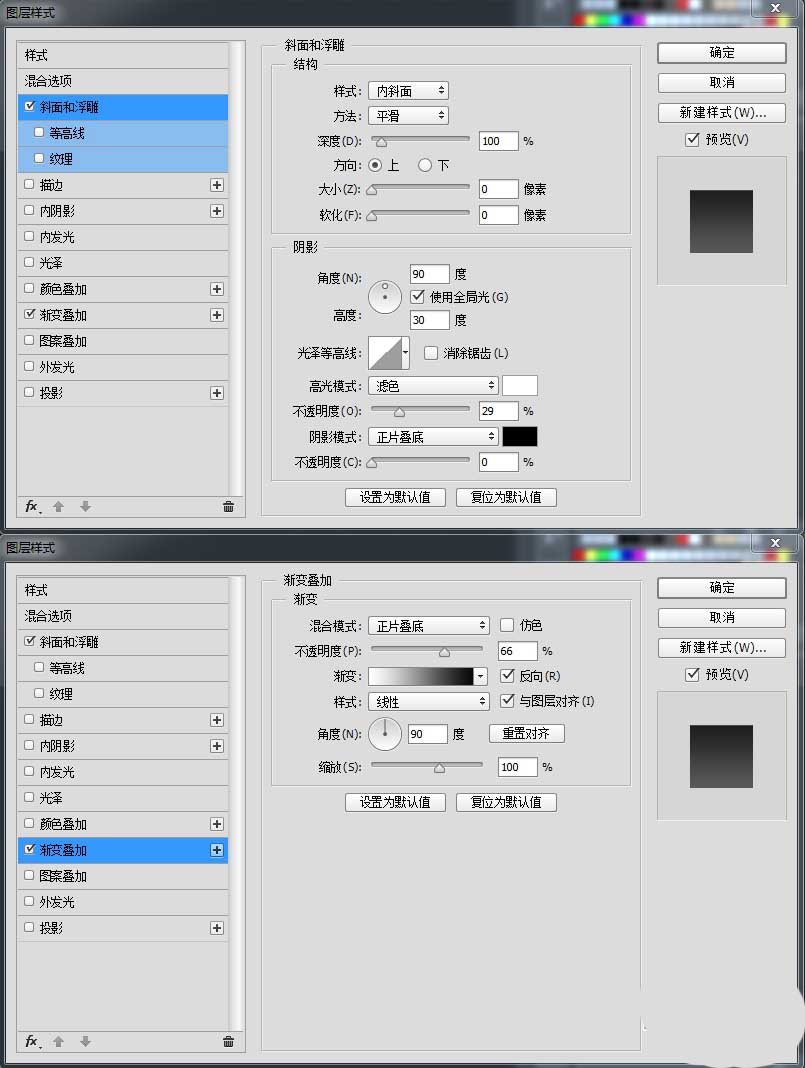
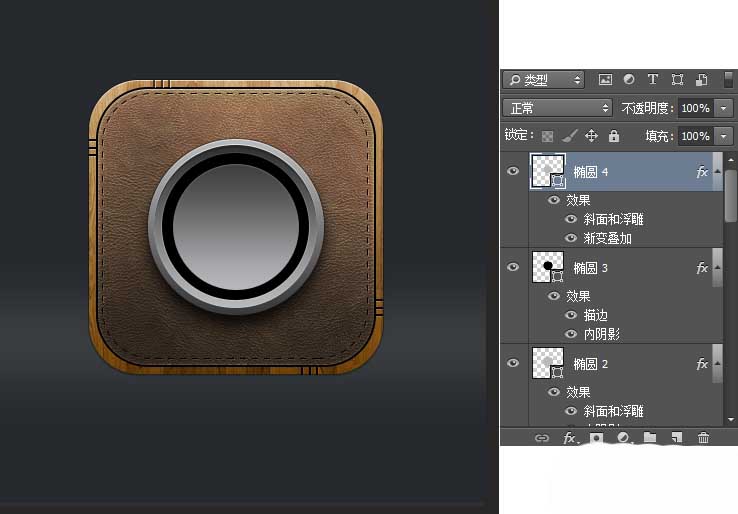
1.Ctrl+J拷贝椭圆4图层 重命名为椭圆5 点击工具栏的椭圆工具
修改椭圆工具 工具选项栏 填充:黑色 宽度100像素高度100像素
2.按Ctrl鼠标点击椭圆5和椭圆4同时选中两个图层
3.选择移动工具点击工具选项栏上面的垂直居中对齐和水平居中对齐
让椭圆5居中对齐
4.鼠标点图层样式效果不放拖动到图层面板下方删除按钮 删除椭圆5
图层的图层样式 如图
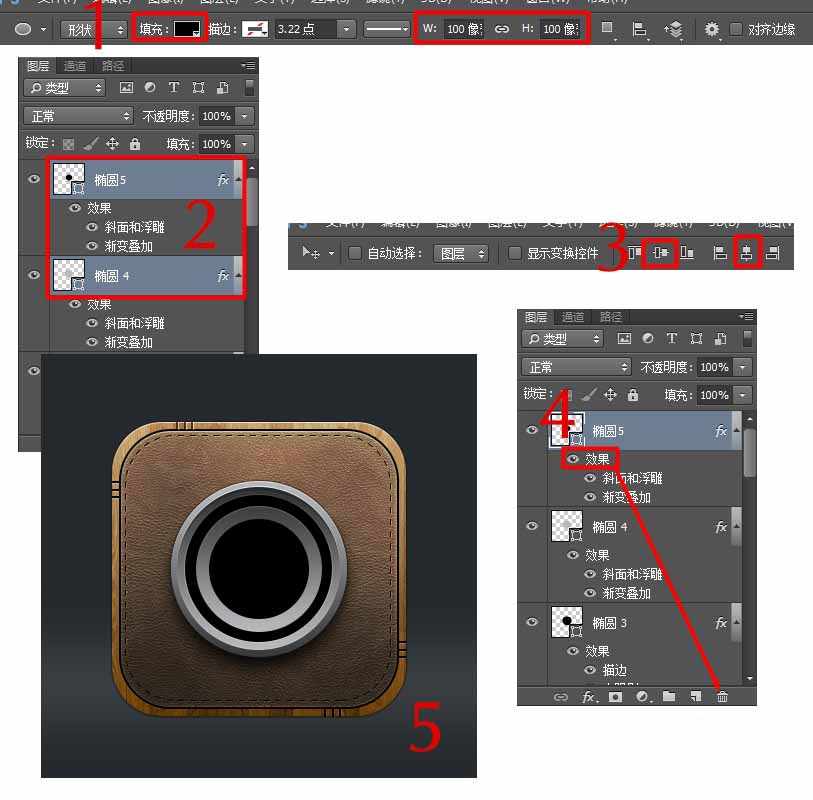
Ctrl+J拷贝椭圆5图层 重命名为椭圆6 点击工具栏的椭圆工具
修改椭圆工具 工具选项栏 填充:#185966 宽度90像素高度90像素
按Ctrl鼠标点击椭圆6和椭圆5同时选中两个图层
选择移动工具点击工具选项栏上面的垂直居中对齐和水平居中对齐
让椭圆6居中对齐 给椭圆6图层添加图层样式 内阴影参数和效果如图